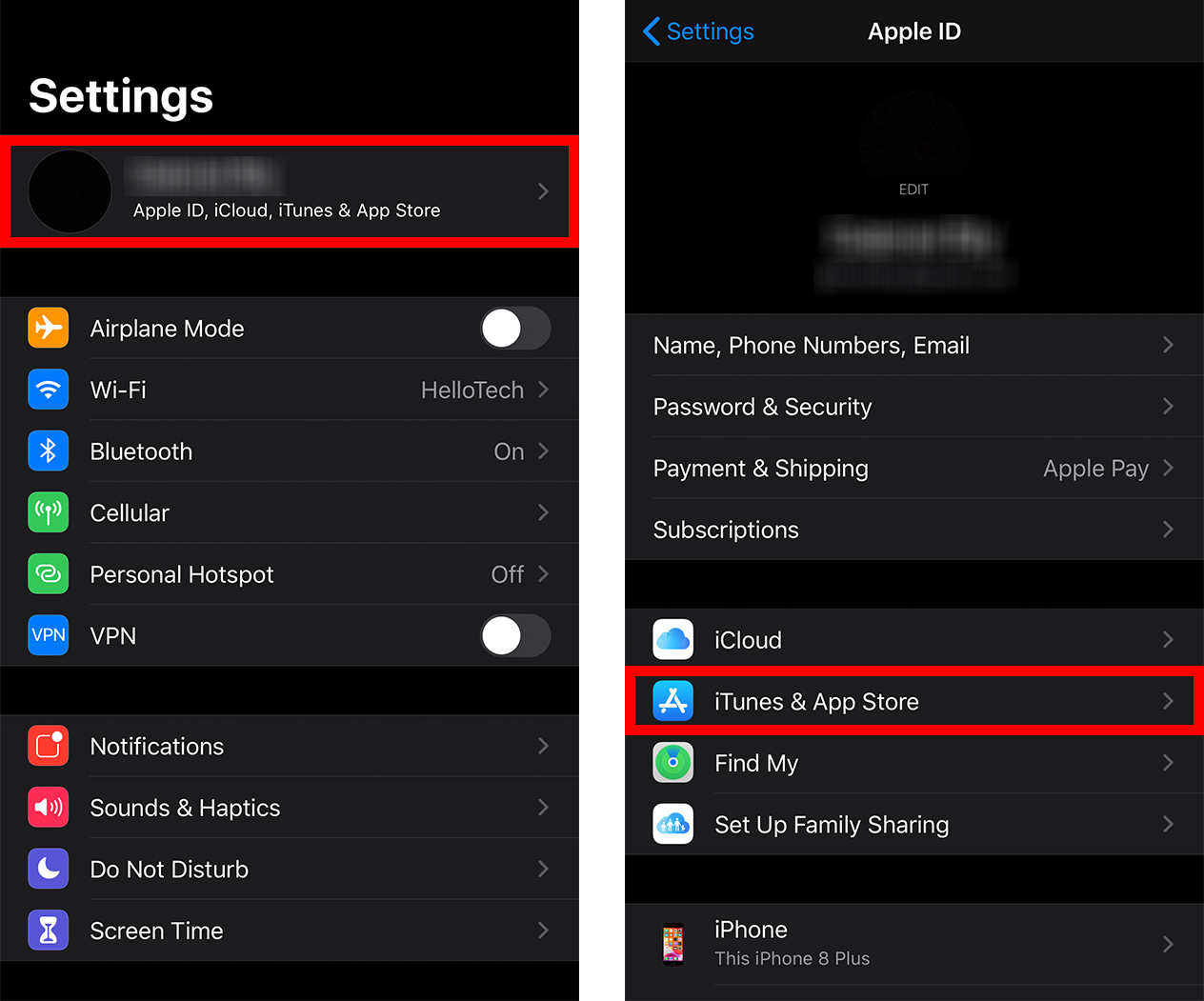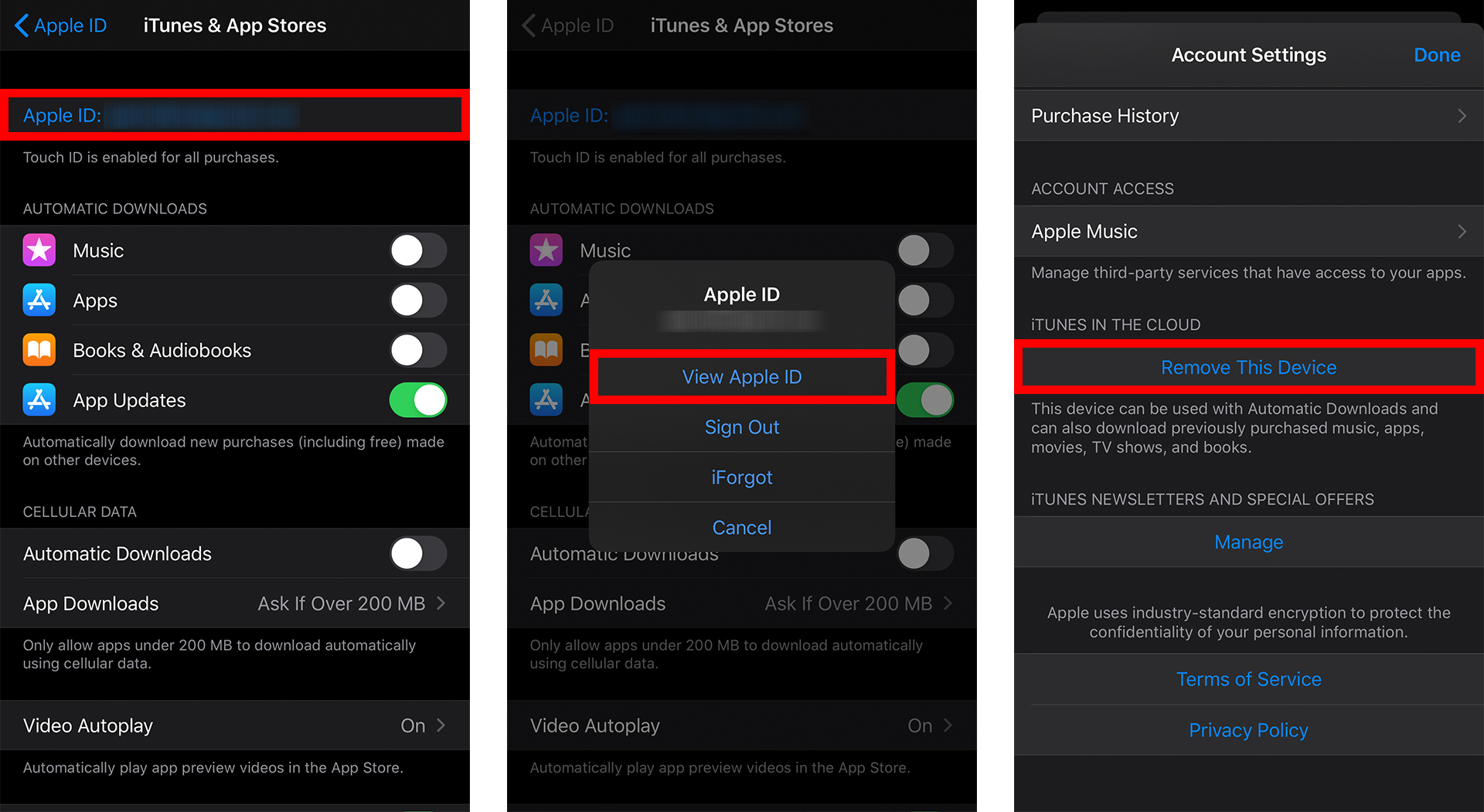Ang pagkakaroon ng higit sa isang Apple ID ay maaaring nakakalito. Sa kabutihang palad, maaari mong linisin ang ilan sa iyong mga account sa pamamagitan ng pagdiskonekta sa mga ito mula sa iyong mga device. Kung nagpaplano kang ibenta o ipamigay ang iyong iPhone, narito kung paano alisin ang iyong Apple ID sa iPhone.
Paano tanggalin ang iyong Apple ID sa iyong iPhone
Kung gusto mong alisin ang iyong Apple ID sa iyong Apple device, dapat mong alisin ang iyong Apple ID sa iyong device at alisin ang device mula sa listahan ng mga nakakonektang device sa iyong Apple ID.
Tandaan: Bago magpatuloy, inirerekomenda na i-backup mo muna ang iyong iPhone. a
- Buksan ang app na Mga Setting sa iyong iPhone. Ito ang icon na gear sa iyong home screen.
- Pagkatapos ay i-tap ang iyong Apple ID sa tuktok ng screen. Kung hindi ka pa naka-sign in, dapat kang mag-sign in sa Apple ID na gusto mong tanggalin.
- Susunod, i-click I-click ang iTunes at App Store .
- Pagkatapos ay i-tap ang iyong Apple ID sa tuktok ng screen .
- Susunod, i-tap ang Tingnan ang Apple ID. Kumpirmahin ang pagkilos kapag sinenyasan.
- Pagkatapos ay pindutin Alisin ang device na ito . Makikita mo ang opsyong ito sa ilalim iTunes sa cloud .
- Pindutin ang back button para bumalik sa iyong Apple ID page . Ito ang arrow sa kaliwang sulok sa itaas ng iyong screen.
- Mag-scroll sa ibaba at i-tap ang Mag-sign Out.
- Ilagay ang iyong password sa Apple ID.
- Pagkatapos ay i-click ang Power off para kumpirmahin.
- Panghuli, mag-click sa Mag-sign Out. Pagkatapos ay i-click ang Mag-sign Out sa popup upang kumpirmahin.
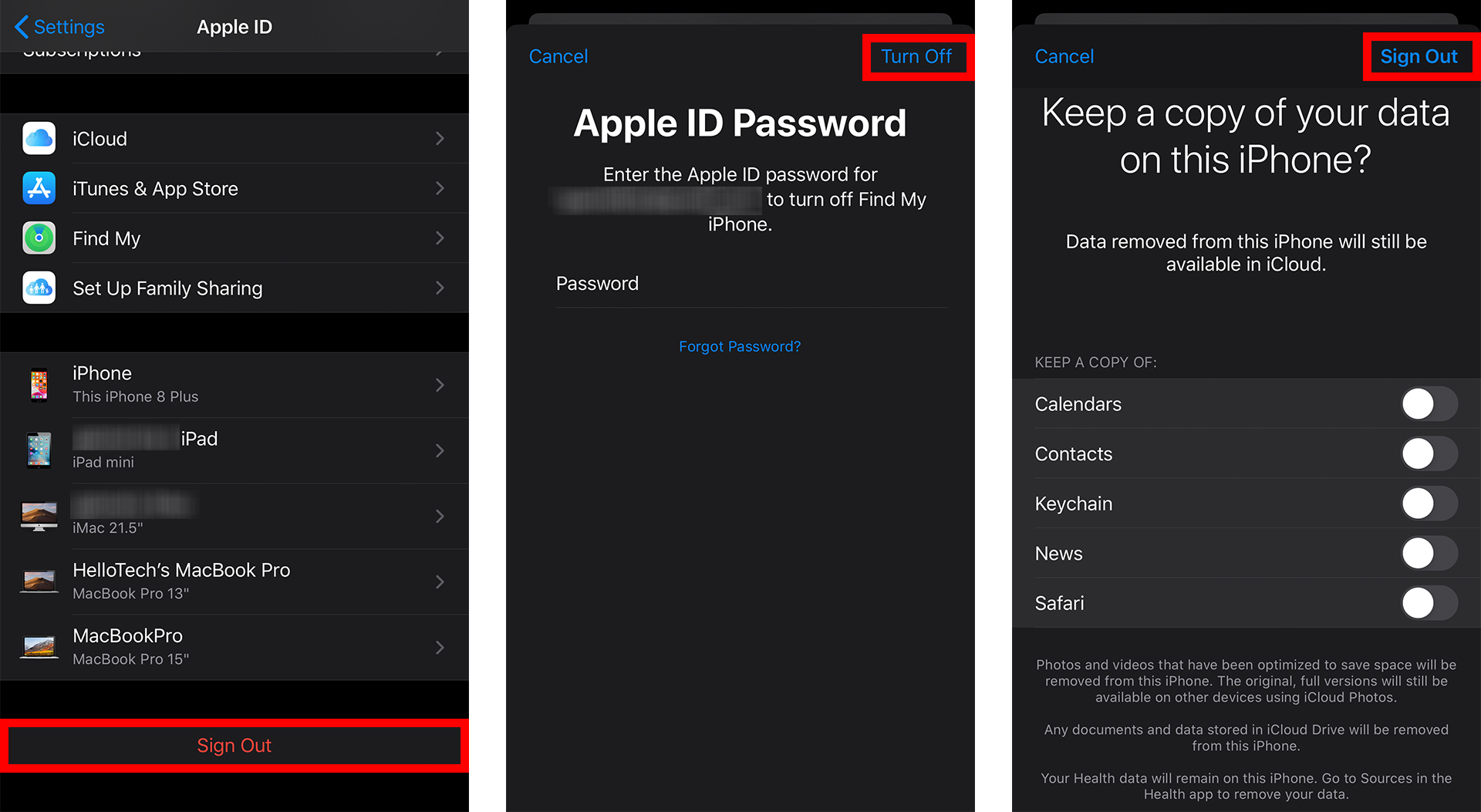
Kung wala kang iPhone, maaari mo ring alisin ang iyong Apple ID sa iyong device sa pamamagitan ng anumang browser. Ganito:
Paano alisin ang iyong Apple ID mula sa browser
- Pumunta sa AppleID.apple.com . Maaari mong gamitin ang anumang browser upang gawin ito.
- Ilagay ang iyong kasalukuyang Apple ID at password. Pagkatapos ay i-click ang arrow na nakaturo sa kanan.
- Pagkatapos ay ilagay ang iyong verification code . Maaari mong ilagay ang verification code sa maraming paraan. Kung hindi ka nakakakuha ng verification code, i-tap Hindi ka ba nakakuha ng verification code? mas kaunti.
- Pagkatapos ay i-tap ang device kung saan mo gustong alisin ang Apple ID.
- Panghuli, i-tap Alisin sa account . Pagkatapos ay kumpirmahin iyon sa pamamagitan ng pag-click sa Alisin ang iPhone na ito.
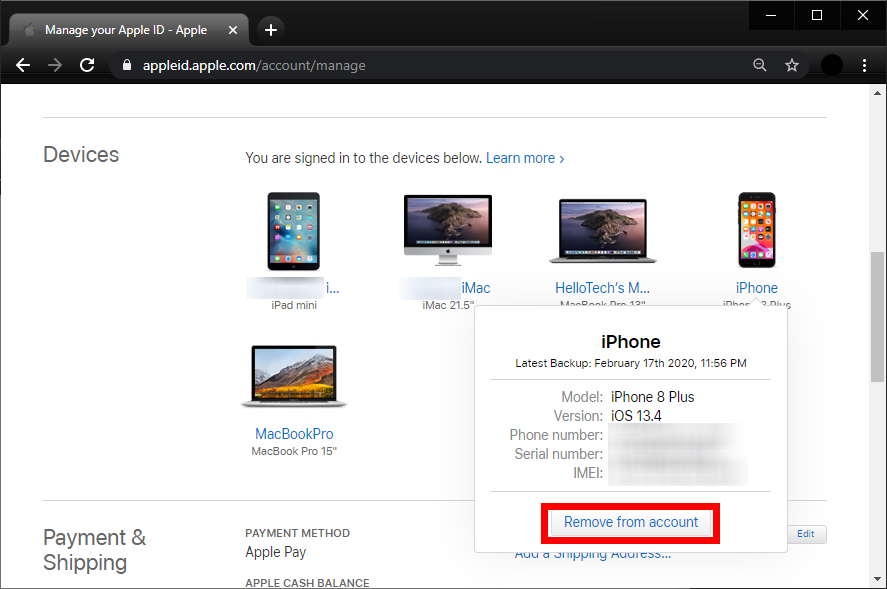
Kung gusto mo lang malaman Paano baguhin ang iyong Apple ID Tingnan ang aming gabay dito.